De officiële Android-client van de officiële Googlede navigatie-app is een opmerkelijke app die u kan helpen uw bestemmingen gemakkelijk te bereiken, zonder dat u op papieren kaarten hoeft te vertrouwen of andere routes naar uw gewenste plaatsen hoeft te vragen. Het is echter jammer dat de Google Maps Navigatie-service momenteel niet overal ter wereld toegankelijk is. De eerste keer dat Google Maps voor Android werd gehackt om het gebruik van navigatie in niet-ondersteunde landen mogelijk te maken, bracht Google een update uit voor de app die de uitgebuite maas in de wet herstelde. Maar dat weerhield XDA-ontwikkelaarslid Brut.all er niet van navigatie-ontgrendelingsmods voor de app door te geven. Momenteel geeft een groep Chinese hackers / power users Brut.all's mod voor elke Google Maps-update uit. Als u in een land woont of een land bezoekt dat niet wordt ondersteund door Google Maps Navigatie, neemt u na de pauze deel aan een stapsgewijze handleiding voor het installeren van de Google Maps bezit mod voor de nieuwste versie van de app (versie 5.6.0, vanaf dit moment).

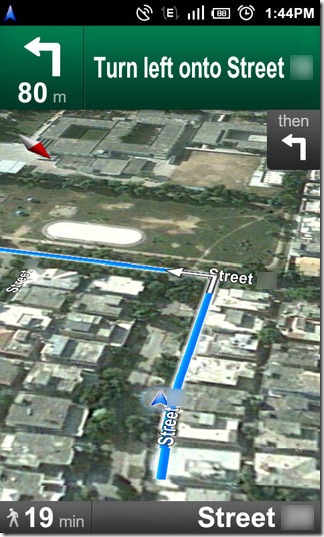
- Start Google Maps en selecteer Menu> Word lid van Latitude, dat wil zeggen, als u Latitude in de toekomst wilt gebruiken.
- Maak een back-up van uw huidige installatie van Google Maps met Titanium Backup of een andere applicatie waarmee je een back-up kunt maken van apps en / of hun gegevens.
- Via Menu> Instellingen> Toepassingen> Toepassingen beheren, selecteer kaarten, Verwijder gegevens en Uninstall. Jij kan Wis gegevens en Uninstall ook rechtstreeks vanuit Titanium Backup.
- Doe hetzelfde (stap 2) voor Street View als je het hebt geïnstalleerd.
- Kopiëren Google Maps 5.x ownhere-resign.apk (link naar het hieronder gegeven bestand) op uw SD-kaart en installeer met behulp van een bestandsverkenner (zoals Astro File Manager).
- Start uw apparaat opnieuw op.
- Start Titanium Backup opnieuw, selecteer Kaarten en herstel alleen gegevens (Herstel> Alleen gegevens).
- U kunt nu Street View indien nodig installeren vanaf Android Market.
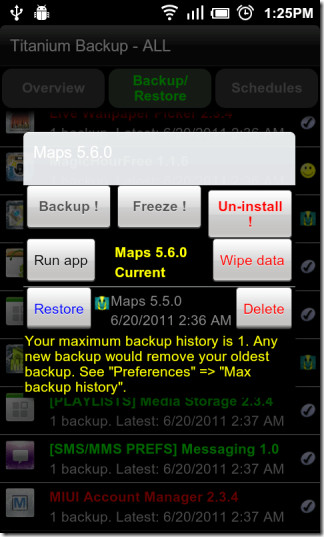
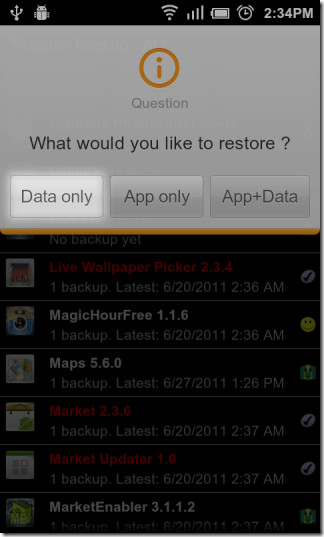
U hebt nu Google Maps met navigatie. Als Google Maps bij het opstarten een melding "Login mislukt" weergeeft, moet u de mod (en Street View) verwijderen, Google Maps opnieuw installeren vanuit de Market en opnieuw beginnen. Stappen 1, 6 en 7 zijn bedoeld om dit probleem te verhelpen. Zorg ervoor dat je ze niet mist.
Ga naar de XDA-Developers-forumthread van de mod om de nieuwste versie te downloaden. Voor het gemak van onze lezers vindt u aan het einde van dit artikel een Android Market-link van Google Maps.
Download Google Maps voor Android









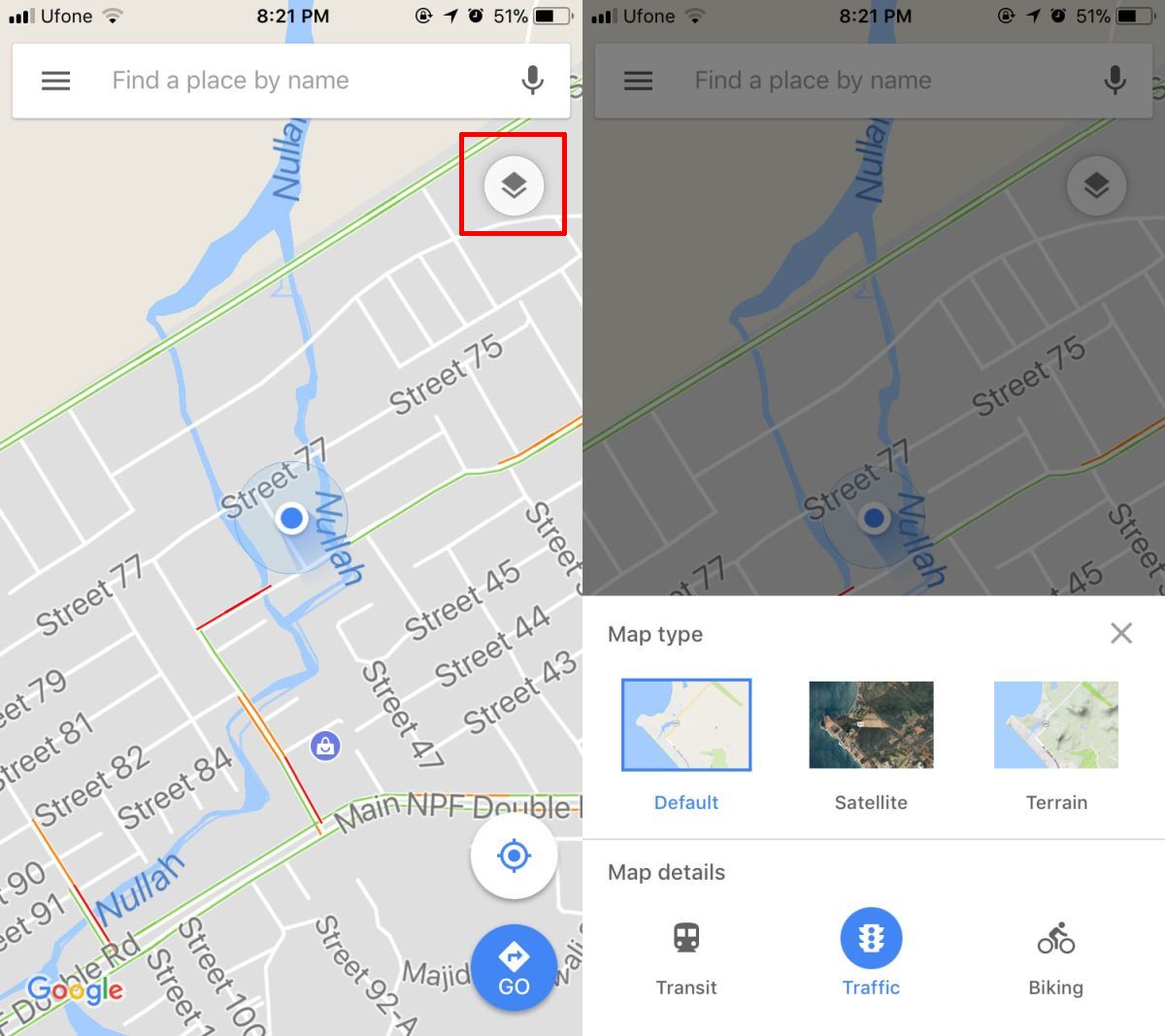



Comments